|
| Users say: |
DvdReMakePro is a very powerful tool with an easy to use GUI... I appreciate the easiness of your tool compared to other.
Kind regards.
Rosolino L.
|
|
More...
|
|
|
Lad os tage en af mine favorit DVDer, Terminator 3. Start DVD Shrink, sæt Terminator 3 i drevet, tryk "Open Disc" knappen.
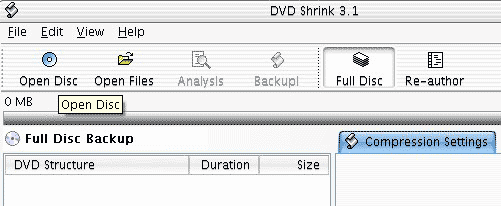
I dropdown menuen, vælg din DVD og derefter OK.
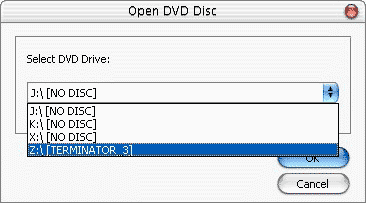
Efter et par minutter, hvor DVD Shrink vil scanne din DVD, og du vil blive vist et billede, som nedenunder. På højre side, kan vi se video, lyd og undertekster. På venstre side har DVD strukturen og et preview vindue.
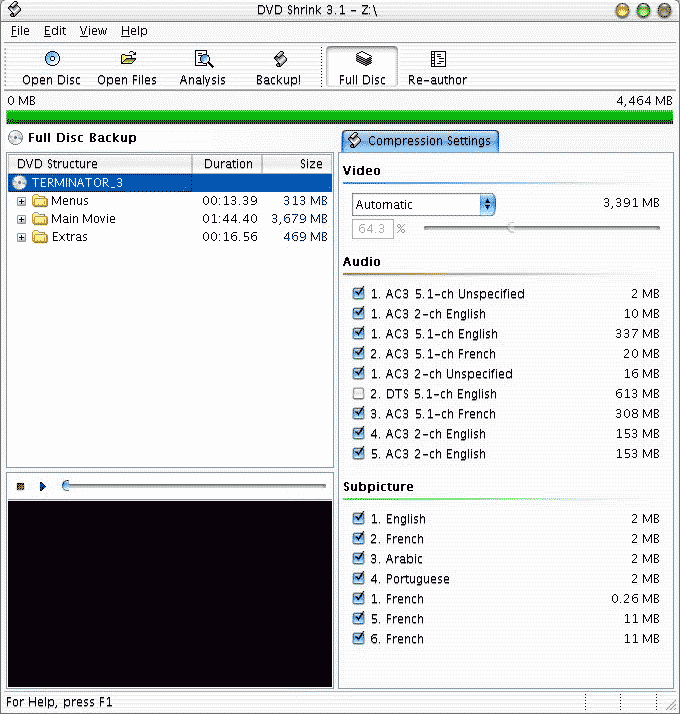
Nu vil vi sikre at alt er markeret (i vores eksempel kryds "DTS 5.1-ch English" audio).
Vi sikrer os at DVD Shrink ikke ændrer kvaliteten af videoen (transcoding er sidste skridt, kan du huske det?) Så vi klikker på "automatic" muligheden in videopanelet og ændrer det til "No compression"
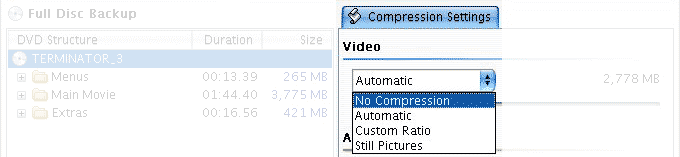
Nu ser du for første gang at størrelsen på DVDen. 6958 MB - det er meget!

Lad os starte med underteksterne. Som regel vælger jeg at alle er markeret. Jeg fravælger intet her - det er meget lidt, man får her. Men for en eksperimentets skyld, fjerner jeg Arabic, ved at trykke det væk.
Øverst på højre side har vi det mest vigtige valg, hvilke lydspor skal vi gemme? Her er par tips, hvad man skal gemme:
- Hvis du har DTS, så vælg kun DTS sporet. Den har den bedste lydkvalitet og er den bedste måde at tjekke stabiliteten på væggene og gøre dine naboer vanvittige på korteste tid.
- Lyd spor titler: "Unspecified" - Lad dem være valgt.
- Det sidste AC-3 2-ch lydspor (se 4 & 5) er som regel kommentarer. Dem behøver du ikke i backup. Hvis du gør, ja, så har du åbenbart for meget fritid, så vær venlig at sende noget!
- Lad de små AC-3 2-ch lydspor være. De tilhører som regel menuer
- Andre sprog, du ikke taler - fjern dem. Jeg foretrækker engelsk, men hvis du ønsker dine DVDer i spansk, så nup dem!
Færdig nu. Kig på skærmen - tjek størrelsen (5984 MB - næsten 1 GB er fjernet)
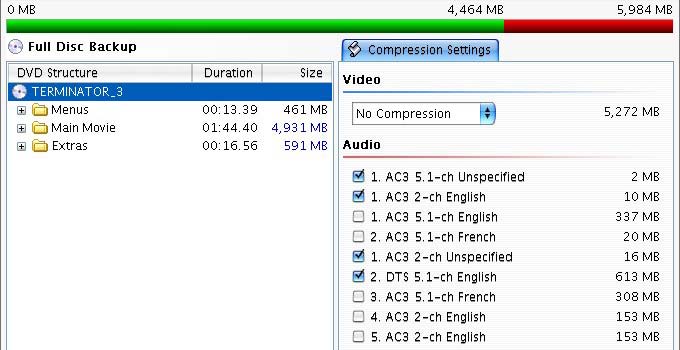
Nu kan vi gemme indholdet på HDDen. Tryk "Backup!" knappen. En advarsel kommer og siger, at den er for stor til en DVD. Tryk "Yes" for at komme videre til næsten trin.
Vi er i backup menuen. Tryk på "select target device" og fra dropdown menuen, vælg "Hard Disc Folder"
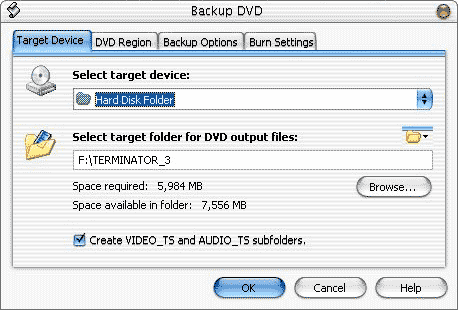
Nu er den klar til at decrypte indeholdet, du har valgt. Tag en pause (tag en kit-kat)
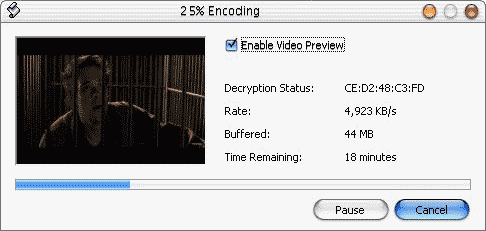
Når den er færdig, luk DVD Shrink- trin 1 er overstået!

|